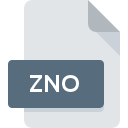
Bestandsextensie ZNO
ZoneAlarm Mailsafe Renamed Format
-
DeveloperCheck Point Software Technologies Ltd.
-
Category
-
Populariteit3 (4 votes)
Wat is ZNO bestand?
De volledige bestandsindeling van bestanden met de extensie ZNO is ZoneAlarm Mailsafe Renamed Format. ZoneAlarm Mailsafe Renamed Format specificatie is gemaakt door Check Point Software Technologies Ltd.. ZNO bestandsformaat is compatibel met software die kan worden geïnstalleerd op Windows systeemplatform. ZNO-bestandsindeling, samen met 6033 andere bestandsindelingen, behoort tot de categorie Verschillende bestanden. De aanbevolen software voor het beheer van ZNO-bestanden is ZoneAlarm Pro. Software met de naam ZoneAlarm Pro is gemaakt door Check Point Software Technologies Ltd.. Raadpleeg de officiële website van de ontwikkelaar voor meer informatie over de software en ZNO-bestanden.
Programma's die ZNO bestandsextensie ondersteunen
De volgende lijst bevat ZNO-compatibele programma's. ZNO-bestanden kunnen worden aangetroffen op alle systeemplatforms, inclusief mobiel, maar er is geen garantie dat elk dergelijke bestanden naar behoren zal ondersteunen.
Hoe open je een ZNO-bestand?
Problemen met de toegang tot ZNO kunnen verschillende oorzaken hebben. Aan de andere kant, de meest voorkomende problemen met betrekking tot ZoneAlarm Mailsafe Renamed Format bestanden zijn niet complex. In de meeste gevallen kunnen ze snel en effectief worden aangepakt zonder hulp van een specialist. Hierna volgt een lijst met richtlijnen die u helpen bij het identificeren en oplossen van bestandsgerelateerde problemen.
Stap 1. Installeer ZoneAlarm Pro software
 De belangrijkste en meest voorkomende oorzaak die voorkomt dat gebruikers ZNO-bestanden openen, is dat er geen programma dat ZNO-bestanden aankan, op het systeem van de gebruiker is geïnstalleerd. De oplossing is eenvoudig, download en installeer ZoneAlarm Pro. Hierboven vindt u een complete lijst met programma's die ZNO-bestanden ondersteunen, ingedeeld naar systeemplatforms waarvoor ze beschikbaar zijn. Een van de meest risicovrije methoden voor het downloaden van software is het gebruik van koppelingen door officiële distributeurs. Ga naar de website ZoneAlarm Pro en download het installatieprogramma.
De belangrijkste en meest voorkomende oorzaak die voorkomt dat gebruikers ZNO-bestanden openen, is dat er geen programma dat ZNO-bestanden aankan, op het systeem van de gebruiker is geïnstalleerd. De oplossing is eenvoudig, download en installeer ZoneAlarm Pro. Hierboven vindt u een complete lijst met programma's die ZNO-bestanden ondersteunen, ingedeeld naar systeemplatforms waarvoor ze beschikbaar zijn. Een van de meest risicovrije methoden voor het downloaden van software is het gebruik van koppelingen door officiële distributeurs. Ga naar de website ZoneAlarm Pro en download het installatieprogramma.
Stap 2. Controleer de versie van ZoneAlarm Pro en werk deze indien nodig bij
 Als de problemen met het openen van ZNO-bestanden nog steeds optreden, zelfs na het installeren van ZoneAlarm Pro, is het mogelijk dat u een verouderde versie van de software hebt. Controleer op de website van de ontwikkelaar of een nieuwere versie van ZoneAlarm Pro beschikbaar is. Soms introduceren softwareontwikkelaars nieuwe formaten in plaats van die al worden ondersteund, samen met nieuwere versies van hun toepassingen. Dit kan een van de oorzaken zijn waarom ZNO-bestanden niet compatibel zijn met ZoneAlarm Pro. De nieuwste versie van ZoneAlarm Pro moet alle bestandsindelingen ondersteunen die compatibel zijn met oudere versies van de software.
Als de problemen met het openen van ZNO-bestanden nog steeds optreden, zelfs na het installeren van ZoneAlarm Pro, is het mogelijk dat u een verouderde versie van de software hebt. Controleer op de website van de ontwikkelaar of een nieuwere versie van ZoneAlarm Pro beschikbaar is. Soms introduceren softwareontwikkelaars nieuwe formaten in plaats van die al worden ondersteund, samen met nieuwere versies van hun toepassingen. Dit kan een van de oorzaken zijn waarom ZNO-bestanden niet compatibel zijn met ZoneAlarm Pro. De nieuwste versie van ZoneAlarm Pro moet alle bestandsindelingen ondersteunen die compatibel zijn met oudere versies van de software.
Stap 3. Stel de standaardapplicatie in om ZNO-bestanden te openen naar ZoneAlarm Pro
Als het probleem in de vorige stap niet is opgelost, moet u ZNO-bestanden koppelen aan de nieuwste versie van ZoneAlarm Pro die u op uw apparaat hebt geïnstalleerd. De methode is vrij eenvoudig en varieert weinig tussen besturingssystemen.

Wijzig de standaardtoepassing in Windows
- Kies het item in het bestandsmenu dat toegankelijk is door met de rechtermuisknop op het ZNO-bestand te klikken
- Klik op en selecteer vervolgens de optie
- Als u het proces wilt voltooien, selecteert item en selecteert u met de bestandsverkenner de ZoneAlarm Pro installatiemap. Bevestig door aan te Altijd deze app gebruiken voor het openen van ZNO-bestanden openen en op klikken.

Wijzig de standaardtoepassing in Mac OS
- Klik met de rechtermuisknop op het ZNO-bestand en selecteer
- Ga door naar de sectie . Als deze is gesloten, klikt u op de titel voor toegang tot de beschikbare opties
- Selecteer ZoneAlarm Pro en klik op
- Als u de vorige stappen hebt gevolgd, verschijnt een bericht: Deze wijziging wordt toegepast op alle bestanden met de extensie ZNO. Klik vervolgens op de knop om het proces te voltooien.
Stap 4. Controleer ZNO op fouten
Mocht het probleem na het uitvoeren van de stappen 1-3 nog steeds optreden, controleer dan of het ZNO-bestand geldig is. Het is waarschijnlijk dat het bestand beschadigd is en dus niet toegankelijk is.

1. Controleer het ZNO-bestand op virussen of malware
Mocht het zijn dat de ZNO is geïnfecteerd met een virus, dan kan dit de oorzaak zijn waardoor u er geen toegang toe hebt. Scan het bestand onmiddellijk met een antivirusprogramma of scan het hele systeem om ervoor te zorgen dat het hele systeem veilig is. ZNO-bestand is besmet met malware? Volg de stappen die worden voorgesteld door uw antivirussoftware.
2. Zorg ervoor dat het bestand met de extensie ZNO compleet en foutloos is
Als u het problematische ZNO-bestand van een derde hebt verkregen, vraag hen dan om u een ander exemplaar te bezorgen. Het is mogelijk dat het bestand niet correct is gekopieerd naar een gegevensopslag en onvolledig is en daarom niet kan worden geopend. Als het ZNO-bestand slechts gedeeltelijk van internet is gedownload, probeer het dan opnieuw te downloaden.
3. Zorg ervoor dat u over de juiste toegangsrechten beschikt
Soms moeten gebruikers beheerdersrechten hebben om toegang te krijgen tot bestanden. Schakel over naar een account met vereiste rechten en probeer het bestand ZoneAlarm Mailsafe Renamed Format opnieuw te openen.
4. Controleer of uw apparaat voldoet aan de vereisten om ZoneAlarm Pro te kunnen openen
Als het systeem onvoldoende bronnen heeft om ZNO-bestanden te openen, probeer dan alle actieve applicaties te sluiten en probeer het opnieuw.
5. Zorg ervoor dat u de nieuwste stuurprogramma's en systeemupdates en -patches hebt geïnstalleerd
Actueel systeem en stuurprogramma's maken uw computer niet alleen veiliger, maar kunnen ook problemen met het ZoneAlarm Mailsafe Renamed Format -bestand oplossen. Het is mogelijk dat een van de beschikbare systeem- of stuurprogramma-updates de problemen met ZNO-bestanden met betrekking tot oudere versies van bepaalde software oplost.
Wilt u helpen?
Als je nog meer informatie over de bestandsextensie ZNO hebt, zullen we je dankbaar zijn als je die wilt delen met de gebruikers van onze site. Gebruik het formulier hier en stuur ons je informatie over het ZNO-bestand.

 Windows
Windows 
